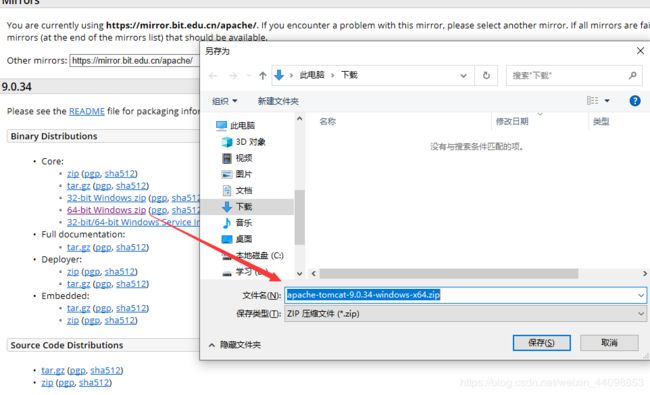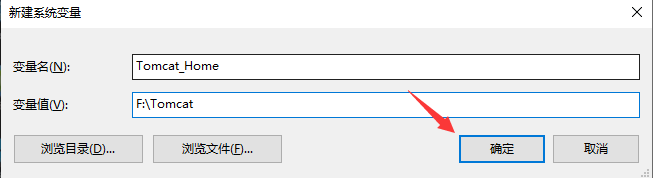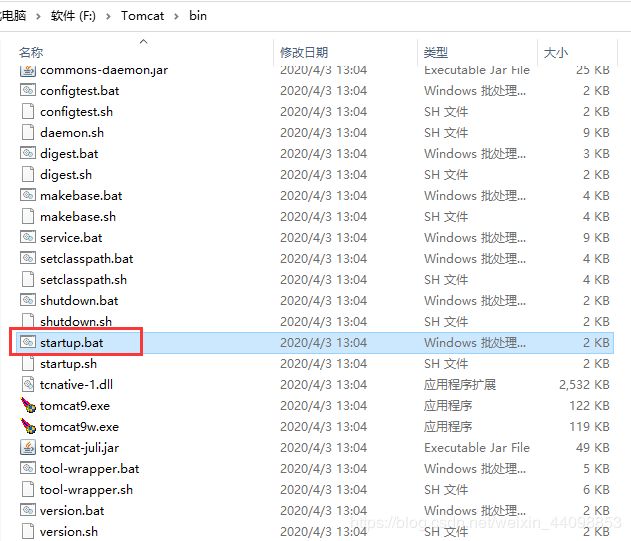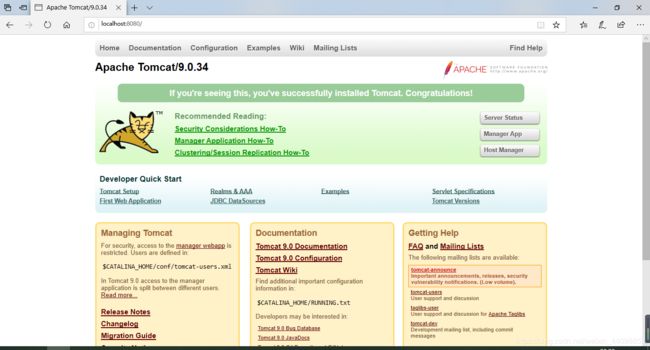- 消息中间件有哪些常见类型
xmh-sxh-1314
java
消息中间件根据其设计理念和用途,可以大致分为以下几种常见类型:点对点消息队列(Point-to-PointMessagingQueues):在这种模型中,消息被发送到特定的队列中,消费者从队列中取出并处理消息。队列中的消息只能被一个消费者消费,消费后即被删除。常见的实现包括IBM的MQSeries、RabbitMQ的部分使用场景等。适用于任务分发、负载均衡等场景。发布/订阅消息模型(Pub/Sub
- 【六】阿伟开始搭建Kafka学习环境
能源恒观
中间件学习kafkaspring
阿伟开始搭建Kafka学习环境概述上一篇文章阿伟学习了Kafka的核心概念,并且把市面上流行的消息中间件特性进行了梳理和对比,方便大家在学习过程中进行对比学习,最后梳理了一些Kafka使用中经常遇到的Kafka难题以及解决思路,经过上一篇的学习我相信大家对Kafka有了初步的认识,本篇将继续学习Kafka。一、安装和配置学习一项技术首先要搭建一套服务,而Kafka的运行主要需要部署jdk、zook
- 【从问题中去学习k8s】k8s中的常见面试题(夯实理论基础)(二十八)
向往风的男子
k8s学习kubernetes容器
本站以分享各种运维经验和运维所需要的技能为主《python零基础入门》:python零基础入门学习《python运维脚本》:python运维脚本实践《shell》:shell学习《terraform》持续更新中:terraform_Aws学习零基础入门到最佳实战《k8》从问题中去学习k8s《docker学习》暂未更新《ceph学习》ceph日常问题解决分享《日志收集》ELK+各种中间件《运维日常》
- Tomcat 中 catalina.out、catalina.log、localhost.log 和 access_log 的区别
金色888
打开Tomcat安装目录中的log文件夹,我们可以看到很多日志文件,这篇文章就来介绍下这些日记文件的具体区别。catalina.out日志#catalina.out日志文件是Tomcat的标准输出(stdout)和标准出错(stderr)输出的“目的地”。我们在应用里使用System.out打印的内容都会输出到这个日志文件中。另外,如果我们在应用里使用其他的日志框架,配置了向Console输出日志
- rabbitmq
楚楚ccc
Java系列rabbitmq分布式
1.消息服务概述、rabbitmq核心概念消息服务概述:大多数应用中,可通过消息服务中间件来提升系统异步通信,扩展解耦能力两个重要概念:消息代理(messagebroker)和目的地(destination)。当消息发送者者发出消息后,将由消息代理接管,消息代理保证将消息传递至目的地两种形式的目的地:队列(queue):点对点的消息通信(point-to-point)主题(topic):发布(pu
- 10- 【JavaWeb】Tomcat、Servlet基础
weixin_44329069
JavaWebtomcatservletjava
1.MacOS配置Tomcat服务器教程MacOS配置Tomcat服务器教程2.Servlet基础1.创建ServletServlet是一个扩展服务器功能的Java类,主要用于处理HTTP请求。以下是一个简单的Servlet示例:importjava.io.IOException;importjavax.servlet.ServletException;importjavax.servlet.an
- 车载以太网之SOME/IP
IT_码农
车载以太网车载以太网SOME/IP
整体介绍SOME/IP(全称为:Scalableservice-OrientedMiddlewarEoverIP),是运行在车载以太网协议栈基础之上的中间件,或者也可以称为应用层软件。发展历程AUTOSAR4.0-完成宝马SOME/IP消息的初步集成;AUTOSAR4.1-支持SOME/IP-SD及其发布/订阅功能;AUTOSAR4.2-添加transformer用于序列化以及其他相关优化;AUT
- 【网络安全 | 代码审计】JFinal之DenyAccessJsp绕过
秋说
网络安全web安全java代码审计漏洞挖掘
未经许可,不得转载。文章目录前言代码审计推理绕过Tomcat解析JSP总结概念验证阐发前言JFinal是一个基于Java的轻量级MVC框架,用于快速构建Web应用程序。它的设计理念是追求极简、灵活、高效,旨在提高开发效率,减少冗余代码的编写,适合中小型项目以及对性能有较高要求的项目。在较新的JFinal版本中,默认情况下无法直接通过浏览器地址栏输入.jsp文件名来访问对应的JSP文件。也就是说,主
- 15:00面试,15:06就出来了,问的问题有点变态。。
2401_86640859
面试职场和发展
应该考虑进行如何测试的测试方法怎样估计测试工作量?测试设计的问题当测试过程发生错误时,有哪几种解决办法?测试执行的问题测试评估的目标如何提高测试?C/S模式的优点和缺点B/S模式的优点和缺点…Linuxgrep和find的区别?grep都有哪些用法?查看IP地址?创建和删除一个多级目录?在当前用户家目录中查找haha.txt文件?如何查询出tomcat的进程并杀掉这个进程,写出linux命令?动态
- 【漏洞分享】2018年-2024年HVV 6000+个漏洞 POC 合集分享
漏洞文库-Web安全
漏洞复现web安全python安全测试工具网络安全
此份poc集成了Zabbix、用友、通达、Wordpress、Thinkcmf、Weblogic、Tomcat等下载链接:链接:https://pan.quark.cn/s/1cd7d8607b8a
- 万字长文聊聊Web3的组成架构
Keegan小钢
web3架构区块链
本文首发于公众号:Keegan小钢Web3发展至今,生态已然初具雏形,如果将当前阶段的Web3生态组成架构抽象出一个鸟瞰图,由下而上可划分为四个层级:区块链网络层、中间件层、应用层、访问层。下面我们来具体看看每一层级都有什么。另外,此章节会涉及到很多项目的名称,因为篇幅原因不会一一进行介绍,有兴趣的可以另外去查阅相关资料进行深入了解。区块链网络层最底层是「区块链网络层」,也是Web3的基石层,主要
- [附源码]SSM计算机毕业设计游戏账号交易平台JAVA
计算机程序源码
java游戏mysql
项目运行环境配置:Jdk1.8+Tomcat7.0+Mysql+HBuilderX(Webstorm也行)+Eclispe(IntelliJIDEA,Eclispe,MyEclispe,Sts都支持)。项目技术:SSM+mybatis+Maven+Vue等等组成,B/S模式+Maven管理等等。环境需要1.运行环境:最好是javajdk1.8,我们在这个平台上运行的。其他版本理论上也可以。2.ID
- 论文分享系列(三)——论软件架构风格
马斯洛金字塔下的小灵猴儿
#软考高项架构师论软件架构风格论文
论软件架构风格摘要2023年5月,我司启动了精彩购电商系统的开发工作,该项目组中我担任系统架构师岗位,主要负责整体架构设计与中间件选型。本文以该电商平台为例,主要讨论了软件架构风格在该项目中的具体应用。整个系统采用具有三层的层次式软件架构的设计思想,分别是应用层,服务层,数据层。在应用层中的业务逻辑层的设计中,将整个业务系统划分为十余个子系统。服务层以springcloud服务框架为核心,数据采用
- 【漏洞利用】2018年-2024年HVV 6000+个漏洞 POC 合集分享
baiolkdnhjaio
漏洞复现网络安全web安全安全
此份poc集成了Zabbix、用友、通达、Wordpress、Thinkcmf、Weblogic、Tomcat等下载链接:链接:https://pan.quark.cn/s/1cd7d8607b8a
- 论文分享系列(二)——论微服务架构及其应用
马斯洛金字塔下的小灵猴儿
#软考高项架构师论微服务架构及其应用论文
论微服务架构及其应用摘要2023年5月,我司启动了精彩购电商系统的开发工作,该项目组中我担任系统架构师岗位,主要负责整体架构设计与中间件选型。本文以该电商平台为例,将介绍微服务架构的特点、应用场景以及实现方法。系统以SpringCloud微服务框架开发,分为前端Web服务、平台保障服务、业务服务三部分。前端Web服务由负载均衡与服务器集群结合,实现高并发的前台界面;平台保障服务以Eureka为中心
- Java 学习路线:语言、框架、中间件与数据库
高危型
java
Java是一门功能强大、应用广泛的编程语言,适用于企业级应用、Web开发、大数据处理、Android开发等各种场景。这里为大家介绍了一下我认为较为合适的学习路线一、Java基础1.1Java语言基础1.1.1安装JDK和IDE安装JDK:下载JDK:访问Oracle官网,下载最新的JavaDevelopmentKit(JDK)。安装JDK:按照操作系统要求安装JDK并配置环境变量。Windows上
- Python+Django毕业设计校园易购二手交易平台(程序+LW+部署)
Python、JAVA毕设程序源码
课程设计javamysql
项目运行环境配置:Jdk1.8+Tomcat7.0+Mysql+HBuilderX(Webstorm也行)+Eclispe(IntelliJIDEA,Eclispe,MyEclispe,Sts都支持)。项目技术:SSM+mybatis+Maven+Vue等等组成,B/S模式+Maven管理等等。环境需要1.运行环境:最好是javajdk1.8,我们在这个平台上运行的。其他版本理论上也可以。2.ID
- Java Spring Boot 全面教程
极客代码
玩转Javajavaspringboot开发语言后端
一、SpringBoot简介与环境搭建1.1SpringBoot简介SpringBoot是一种基于Java的开源框架,由PivotalSoftware开发,旨在简化新Spring应用程序的初始化、配置和部署过程。它遵循约定优于配置的原则,通过内嵌的Tomcat、Jetty或Undertow等容器,使得开发者能够快速构建独立运行的、生产级别的基于Spring框架的应用程序。SpringBoot包含了
- 【LINUX】在ubuntu中安装tomcat
缘起性本空
linux运维服务器
#instaljdkaptinstallopenjdk-8-jdk-y#enterinstallpathcd/home/a/#copytomcatpackagecp/mnt/hgfs/Share/apache-tomcat-9.0.93.tar.gz.#unpresstomcatpackagetar-xfapache-tomcat-9.0.93.tar.gz#enterbinpathcdapach
- 用前端的语言写后端——Node.js之Express
tabzzz
前端前端node.jsexpress
ExpressExpress是一种流行的模型视图控制器(MVC)Node.js框架,具有快速、极简和灵活的优点,为Web和移动应用程序开发提供了强大的功能集合。最受欢迎的Node.js框架!文章目录Express安装ExpressHelloWorld路由中间件全局中间件应用中间件开放跨域请求几种常用的Express内置中间件函数1.JSON格式数据中间件函数2.静态文件中间件函数3.路由中间件函数
- idea 启动tomcat 工程_使用IDEA创建JavaWeb项目 部署本地tomcat并运行
心在天上脚在地上
idea启动tomcat工程
一、下载商业版IDEA二、新建JavaWeb项目1、在菜单栏找到File>>New>>Project2、在弹出的窗口中找到JavaEnterPrise>>WebApplication,点击Next3、填写项目名称,选择项目位置,然后Finish4、在左侧窗口可以看到IDEA创建JavaWeb工程的目录结构,在src中写java代码,在web目录下放jsp页面。三、下载tomacat下载完成后,解压
- 搭建Kafka+zookeeper集群调度
krb___
kafka分布式
前言硬件环境172.18.0.5kafkazk1Kafka+zookeeperKafkaBroker集群172.18.0.6kafkazk2Kafka+zookeeperKafkaBroker集群172.18.0.7kafkazk3Kafka+zookeeperKafkaBroker集群软件环境zookeeper3.5.9资源调度、写作Kafka2.8.0消息通信中间件安装JDK1.8安装搭建zo
- javaweb基于ssm框架学生信息管理(成绩)系统设计与实现
ancen_73bd
开发平台、开发工具、应用服务器的介绍开发平台:Windows开发工具:idea+mySql应用服务器:ApacheTomcat8.0学生成绩管理系统主要用于学校学生成绩信息管理,能实现学生、老师、院系、班级、课程的增删改查操作,同时学生能进行选课和退课操作,老师能对学生的成绩录入和修改操作。系统流程图功能结构图部分截图免费源码获得:扫码关注微信公众号:ancenok,然后回复:013
- GIN日志和日志格式
一叶知秋@qqy
GO技术预研
前言感谢开源项目gin-vue-admin,以及1010工作室的教程,项目文档我只是在跟着学习,然后记录下笔记而已,可能会有新的代码加入,但是本质还是跟着学习的一个过程。为什么要使用日志记录参数信息猜测用户行为复现系统bug并修复不推荐使用GIN自带的日志GIM虽然自带日志写入中间件,但是自定义比较蛮烦,而且使用起来也不能随心所欲。第三方日志工具go-logginglogrus看见go-loggi
- 说说你对koa中洋葱模型的理解?
J轩
前端
什么是koa?Koa是一个精简的node框架,被认为是第二代Node框架,其最大的特点就是独特的中间件流程控制,是一个典型的洋葱模型,它的核心工作包括下面两个方面:1.将node原生的req和res封装成为一个context对象。2.基于async/await的中间件洋葱模型机制。Koa1和Koa2在源码上的区别有何不同?Koa1是使用generator、yield的模式。Koa2使用的是asyn
- Koa2——洋葱模型,简单实现
三千数优一
javascript1024程序员节
classapp{middleware=[];//装载中间件use(middleware){this.middleware.push(middleware);}compose(callback){//把要被触发的上一层洋葱壳作为下一层洋葱壳的next入参传入。//reducer的返回值,也就是下一层的next为()=>fn(next)。constreducer=(next,fn)=>()=>fn(
- Koa2 的洋葱模型是什么?它是如何实现的?
极客李华
Koakoa
Koa2的洋葱模型是什么?它是如何实现的?Koa2的洋葱模型是一种中间件执行流程的设计模式,它允许开发者在请求的处理过程中,按照特定的顺序依次执行一系列中间件函数。洋葱模型的实现基于Koa2框架的特性和原理。下面我将通过一个具体的案例来解释洋葱模型的概念和实现。假设我们有一个简单的Koa2应用,用于处理用户的HTTP请求。首先,我们需要创建一个Koa应用实例:constKoa=require('k
- CentOS 运维常用的shell脚本
一碗情深
运维运维centoslinux
文章目录一、操作系统磁盘空间查看实时获取系统运行状态获取cpu、内存等系统运行状态获取系统信息二、应用程序获取进程运行状态查看有多少远程的IP在连接本机三、用户管理统计当前Linux系统中可以登录计算机的账户有多少个创建用户四、自动化管理自动备份日志文件监控的页面地址,对tomcat状态进行重启或维护实时监控本机内存和硬盘,剩余空间不足发送报警邮件一、操作系统磁盘空间查看disk_info.shd
- 【从问题中去学习k8s】k8s中的常见面试题(夯实理论基础)(十一)
向往风的男子
k8s学习kubernetes容器
本站以分享各种运维经验和运维所需要的技能为主《python零基础入门》:python零基础入门学习《python运维脚本》:python运维脚本实践《shell》:shell学习《terraform》持续更新中:terraform_Aws学习零基础入门到最佳实战《k8》从问题中去学习k8s《docker学习》暂未更新《ceph学习》ceph日常问题解决分享《日志收集》ELK+各种中间件《运维日常》
- 旅游网站设计与实现:SpringBoot框架案例分析
2401_85763803
旅游springboot后端
目录摘要2Abstract31.1课题开发的背景41.2课题研究的意义41.3研究内容5第二章系统开发关键技术62.1JSP技术介绍62.2JAVA简介62.3MyEclipse开发环境72.4Tomcat服务器72.5SpringBoot框架72.6MySQL数据库8第三章系统分析93.1系统可行性研究93.2性能分析103.3业务流程分析10第四章系统的总体设计134.1系统功能结构设计134
- js动画html标签(持续更新中)
843977358
htmljs动画mediaopacity
1.jQuery 效果 - animate() 方法 改变 "div" 元素的高度: $(".btn1").click(function(){ $("#box").animate({height:"300px
- springMVC学习笔记
caoyong
springMVC
1、搭建开发环境
a>、添加jar文件,在ioc所需jar包的基础上添加spring-web.jar,spring-webmvc.jar
b>、在web.xml中配置前端控制器
<servlet>
&nbs
- POI中设置Excel单元格格式
107x
poistyle列宽合并单元格自动换行
引用:http://apps.hi.baidu.com/share/detail/17249059
POI中可能会用到一些需要设置EXCEL单元格格式的操作小结:
先获取工作薄对象:
HSSFWorkbook wb = new HSSFWorkbook();
HSSFSheet sheet = wb.createSheet();
HSSFCellStyle setBorder = wb.
- jquery 获取A href 触发js方法的this参数 无效的情况
一炮送你回车库
jquery
html如下:
<td class=\"bord-r-n bord-l-n c-333\">
<a class=\"table-icon edit\" onclick=\"editTrValues(this);\">修改</a>
</td>"
j
- md5
3213213333332132
MD5
import java.security.MessageDigest;
import java.security.NoSuchAlgorithmException;
public class MDFive {
public static void main(String[] args) {
String md5Str = "cq
- 完全卸载干净Oracle11g
sophia天雪
orale数据库卸载干净清理注册表
完全卸载干净Oracle11g
A、存在OUI卸载工具的情况下:
第一步:停用所有Oracle相关的已启动的服务;
第二步:找到OUI卸载工具:在“开始”菜单中找到“oracle_OraDb11g_home”文件夹中
&
- apache 的access.log 日志文件太大如何解决
darkranger
apache
CustomLog logs/access.log common 此写法导致日志数据一致自增变大。
直接注释上面的语法
#CustomLog logs/access.log common
增加:
CustomLog "|bin/rotatelogs.exe -l logs/access-%Y-%m-d.log
- Hadoop单机模式环境搭建关键步骤
aijuans
分布式
Hadoop环境需要sshd服务一直开启,故,在服务器上需要按照ssh服务,以Ubuntu Linux为例,按照ssh服务如下:
sudo apt-get install ssh
sudo apt-get install rsync
编辑HADOOP_HOME/conf/hadoop-env.sh文件,将JAVA_HOME设置为Java
- PL/SQL DEVELOPER 使用的一些技巧
atongyeye
javasql
1 记住密码
这是个有争议的功能,因为记住密码会给带来数据安全的问题。 但假如是开发用的库,密码甚至可以和用户名相同,每次输入密码实在没什么意义,可以考虑让PLSQL Developer记住密码。 位置:Tools菜单--Preferences--Oracle--Logon HIstory--Store with password
2 特殊Copy
在SQL Window
- PHP:在对象上动态添加一个新的方法
bardo
方法动态添加闭包
有关在一个对象上动态添加方法,如果你来自Ruby语言或您熟悉这门语言,你已经知道它是什么...... Ruby提供给你一种方式来获得一个instancied对象,并给这个对象添加一个额外的方法。
好!不说Ruby了,让我们来谈谈PHP
PHP未提供一个“标准的方式”做这样的事情,这也是没有核心的一部分...
但无论如何,它并没有说我们不能做这样
- ThreadLocal与线程安全
bijian1013
javajava多线程threadLocal
首先来看一下线程安全问题产生的两个前提条件:
1.数据共享,多个线程访问同样的数据。
2.共享数据是可变的,多个线程对访问的共享数据作出了修改。
实例:
定义一个共享数据:
public static int a = 0;
- Tomcat 架包冲突解决
征客丶
tomcatWeb
环境:
Tomcat 7.0.6
win7 x64
错误表象:【我的冲突的架包是:catalina.jar 与 tomcat-catalina-7.0.61.jar 冲突,不知道其他架包冲突时是不是也报这个错误】
严重: End event threw exception
java.lang.NoSuchMethodException: org.apache.catalina.dep
- 【Scala三】分析Spark源代码总结的Scala语法一
bit1129
scala
Scala语法 1. classOf运算符
Scala中的classOf[T]是一个class对象,等价于Java的T.class,比如classOf[TextInputFormat]等价于TextInputFormat.class
2. 方法默认值
defaultMinPartitions就是一个默认值,类似C++的方法默认值
- java 线程池管理机制
BlueSkator
java线程池管理机制
编辑
Add
Tools
jdk线程池
一、引言
第一:降低资源消耗。通过重复利用已创建的线程降低线程创建和销毁造成的消耗。第二:提高响应速度。当任务到达时,任务可以不需要等到线程创建就能立即执行。第三:提高线程的可管理性。线程是稀缺资源,如果无限制的创建,不仅会消耗系统资源,还会降低系统的稳定性,使用线程池可以进行统一的分配,调优和监控。
- 关于hql中使用本地sql函数的问题(问-答)
BreakingBad
HQL存储函数
转自于:http://www.iteye.com/problems/23775
问:
我在开发过程中,使用hql进行查询(mysql5)使用到了mysql自带的函数find_in_set()这个函数作为匹配字符串的来讲效率非常好,但是我直接把它写在hql语句里面(from ForumMemberInfo fm,ForumArea fa where find_in_set(fm.userId,f
- 读《研磨设计模式》-代码笔记-迭代器模式-Iterator
bylijinnan
java设计模式
声明: 本文只为方便我个人查阅和理解,详细的分析以及源代码请移步 原作者的博客http://chjavach.iteye.com/
import java.util.Arrays;
import java.util.List;
/**
* Iterator模式提供一种方法顺序访问一个聚合对象中各个元素,而又不暴露该对象内部表示
*
* 个人觉得,为了不暴露该
- 常用SQL
chenjunt3
oraclesqlC++cC#
--NC建库
CREATE TABLESPACE NNC_DATA01 DATAFILE 'E:\oracle\product\10.2.0\oradata\orcl\nnc_data01.dbf' SIZE 500M AUTOEXTEND ON NEXT 50M EXTENT MANAGEMENT LOCAL UNIFORM SIZE 256K ;
CREATE TABLESPA
- 数学是科学技术的语言
comsci
工作活动领域模型
从小学到大学都在学习数学,从小学开始了解数字的概念和背诵九九表到大学学习复变函数和离散数学,看起来好像掌握了这些数学知识,但是在工作中却很少真正用到这些知识,为什么?
最近在研究一种开源软件-CARROT2的源代码的时候,又一次感觉到数学在计算机技术中的不可动摇的基础作用,CARROT2是一种用于自动语言分类(聚类)的工具性软件,用JAVA语言编写,它
- Linux系统手动安装rzsz 软件包
daizj
linuxszrz
1、下载软件 rzsz-3.34.tar.gz。登录linux,用命令
wget http://freeware.sgi.com/source/rzsz/rzsz-3.48.tar.gz下载。
2、解压 tar zxvf rzsz-3.34.tar.gz
3、安装 cd rzsz-3.34 ; make posix 。注意:这个软件安装与常规的GNU软件不
- 读源码之:ArrayBlockingQueue
dieslrae
java
ArrayBlockingQueue是concurrent包提供的一个线程安全的队列,由一个数组来保存队列元素.通过
takeIndex和
putIndex来分别记录出队列和入队列的下标,以保证在出队列时
不进行元素移动.
//在出队列或者入队列的时候对takeIndex或者putIndex进行累加,如果已经到了数组末尾就又从0开始,保证数
- C语言学习九枚举的定义和应用
dcj3sjt126com
c
枚举的定义
# include <stdio.h>
enum WeekDay
{
MonDay, TuesDay, WednesDay, ThursDay, FriDay, SaturDay, SunDay
};
int main(void)
{
//int day; //day定义成int类型不合适
enum WeekDay day = Wedne
- Vagrant 三种网络配置详解
dcj3sjt126com
vagrant
Forwarded port
Private network
Public network
Vagrant 中一共有三种网络配置,下面我们将会详解三种网络配置各自优缺点。
端口映射(Forwarded port),顾名思义是指把宿主计算机的端口映射到虚拟机的某一个端口上,访问宿主计算机端口时,请求实际是被转发到虚拟机上指定端口的。Vagrantfile中设定语法为:
c
- 16.性能优化-完结
frank1234
性能优化
性能调优是一个宏大的工程,需要从宏观架构(比如拆分,冗余,读写分离,集群,缓存等), 软件设计(比如多线程并行化,选择合适的数据结构), 数据库设计层面(合理的表设计,汇总表,索引,分区,拆分,冗余等) 以及微观(软件的配置,SQL语句的编写,操作系统配置等)根据软件的应用场景做综合的考虑和权衡,并经验实际测试验证才能达到最优。
性能水很深, 笔者经验尚浅 ,赶脚也就了解了点皮毛而已,我觉得
- Word Search
hcx2013
search
Given a 2D board and a word, find if the word exists in the grid.
The word can be constructed from letters of sequentially adjacent cell, where "adjacent" cells are those horizontally or ve
- Spring4新特性——Web开发的增强
jinnianshilongnian
springspring mvcspring4
Spring4新特性——泛型限定式依赖注入
Spring4新特性——核心容器的其他改进
Spring4新特性——Web开发的增强
Spring4新特性——集成Bean Validation 1.1(JSR-349)到SpringMVC
Spring4新特性——Groovy Bean定义DSL
Spring4新特性——更好的Java泛型操作API
Spring4新
- CentOS安装配置tengine并设置开机启动
liuxingguome
centos
yum install gcc-c++
yum install pcre pcre-devel
yum install zlib zlib-devel
yum install openssl openssl-devel
Ubuntu上可以这样安装
sudo aptitude install libdmalloc-dev libcurl4-opens
- 第14章 工具函数(上)
onestopweb
函数
index.html
<!DOCTYPE html PUBLIC "-//W3C//DTD XHTML 1.0 Transitional//EN" "http://www.w3.org/TR/xhtml1/DTD/xhtml1-transitional.dtd">
<html xmlns="http://www.w3.org/
- Xelsius 2008 and SAP BW at a glance
blueoxygen
BOXelsius
Xelsius提供了丰富多样的数据连接方式,其中为SAP BW专属提供的是BICS。那么Xelsius的各种连接的优缺点比较以及Xelsius是如何直接连接到BEx Query的呢? 以下Wiki文章应该提供了全面的概览。
http://wiki.sdn.sap.com/wiki/display/BOBJ/Xcelsius+2008+and+SAP+NetWeaver+BW+Co
- oracle表空间相关
tongsh6
oracle
在oracle数据库中,一个用户对应一个表空间,当表空间不足时,可以采用增加表空间的数据文件容量,也可以增加数据文件,方法有如下几种:
1.给表空间增加数据文件
ALTER TABLESPACE "表空间的名字" ADD DATAFILE
'表空间的数据文件路径' SIZE 50M;
&nb
- .Net framework4.0安装失败
yangjuanjava
.netwindows
上午的.net framework 4.0,各种失败,查了好多答案,各种不靠谱,最后终于找到答案了
和Windows Update有关系,给目录名重命名一下再次安装,即安装成功了!
下载地址:http://www.microsoft.com/en-us/download/details.aspx?id=17113
方法:
1.运行cmd,输入net stop WuAuServ
2.点击开